Leaflet 使用
最近在Angular项目中,用到了地图,由于种种原因放弃了百度地图api使用,最后选择了leaflet,简单介绍一下。
介绍:
Leaflet 是一个为移动设备设计的交互式地图的开源的 javascript库, 并只有38k,包含了大多数开发者需要的地图特点。
准备:下载 leaflet 文件
访问: Leaflet下载官网
在单一的HTML页面中使用Leaflet
- 创建一个文件夹 leaflet_test
- 文件夹下创建一个index.html
- 将上述下载的leaflet文件放到leaflet_test文件夹下
- 在index.html插入如下代码
<!-- 引入 文件 -->
<link rel="stylesheet" href="./leaflet.css" />
<script src="./leaflet.js"> </script>
<!-- 增加地图高度 -->
<style>
#mapDiv { height: 300px; }
</style>
<!-- 创建一个 地图的div id 必须有 但是自定义 -->
<div id="mapDiv"></div>
<script>
//到 mapbox 官网注册并创建下面的access token都是免费的,不过有5w次的浏览限制
var url = 'https://api.tiles.mapbox.com/v4/{id}/{z}/{x}/{y}.png?access_token=pk.eyJ1Ijoia2FuZXdhbmciLCJhIjoiY2pwM2UxNHNkMGF1MzNwc2FtMnNhdXJsMCJ9.KZpCBtizDeltZO6JhGc6_w';
//初始化 地图
var leafletMap = L.map('mapDiv').setView([41, 123], 5);
//将图层加载到地图上,并设置最大的聚焦还有map样式
L.tileLayer(url, {
maxZoom: 18,
id: 'mapbox.streets'
}).addTo(leafletMap);
//增加一个marker ,地图上的标记,并绑定了一个popup,默认打开
L.marker([41, 123]).addTo(leafletMap)
.bindPopup("<b>Hello world!</b><br />I am a popup.").openPopup();
//增加一个圈,设置圆心、半径、样式
L.circle([41, 123], 500, {
color: 'red',
fillColor: '#f03',
fillOpacity: 0.5
}).addTo(leafletMap).bindPopup("I am a circle.");
//增加多边形
L.polygon([
[41, 123],
[39, 121],
[41, 126]
]).addTo(leafletMap).bindPopup("I am a polygon.");
//为点击地图的事件 增加popup
var popup = L.popup();
function onMapClick(e) {
popup
.setLatLng(e.latlng)
.setContent("You clicked the map at " + e.latlng.toString())
.openOn(leafletMap);
}
leafletMap.on('click', onMapClick);
</script>
- 上述代码可直接使用,下面先上效果图,再解释代码的含义
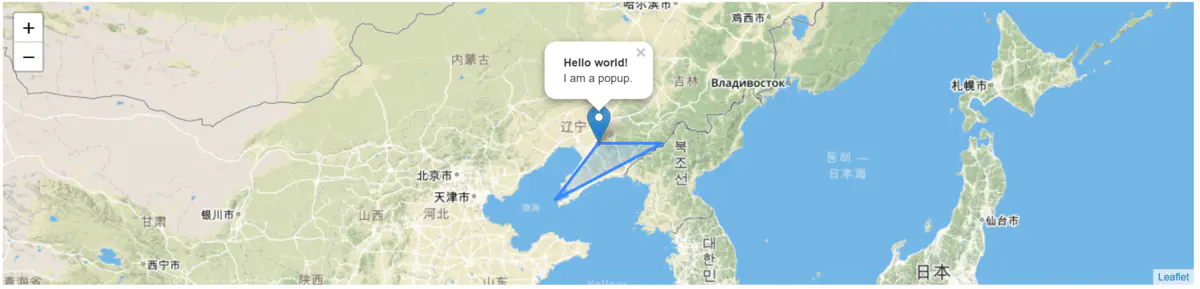
image
- 代码解释:
- 1.引入Leaflet css 与js 文件,官网要求,css在前 js在后。不过我简单试过没啥变化。
- 2.增加 地图css样式,设置高度,这个官网要求必须的。**不设置会不显示地图 **
- 创建装地图的div 记住这个div的 id
- 开始创建地图,我们先去准备一个 瓦片图层 本文使用的是 mapbox
- 到 map box上注册账号,登录后 创建一个access token,copy到代码url accesstoken后面,使用我的也好使
- 初始化map 使用 L.map('mapDiv').setView([51.505, -0.09], 13),其中[51.505, -0.09]地理位置,13是变焦的大小
- 将图层加到map上。其中url是图层的资源的url,maxZoom 是最大的聚焦【mapbox官网最大的也是18了】,id 是 地图的样式并不是我们平常认识的id,本文选择了 street 的map
- mapbox 支持的地图样式,共6个默认的(默认提供的,可以自己创建上传)
- Mapbox Incidents V1 [id=mapbox.mapbox-incidents-v1]
- Mapbox Statellite[mapbox.satellite]
- ...
- 加标记、加圆圈、加多边形,再为地图每个位置点击增加事件
- 至此,简单的应用就完成了。
在单一页面中使用中国各种地图
为什么单独说,因为leaflet提供了一个插件 Leaflet.ChineseTmsProviders可以访问 github主页查看。下面我们看看如何使用它。
- 准备去github上下载插件的js文件 github下载,下载后同样放到与leaflet包同一路径下
- 上一下插件代码:
L.TileLayer.ChinaProvider = L.TileLayer.extend({
initialize: function(type, options) { // (type, Object)
var providers = L.TileLayer.ChinaProvider.providers;
var parts = type.split('.');
var providerName = parts[0];
var mapName = parts[1];
var mapType = parts[2];
var url = providers[providerName][mapName][mapType];
options.subdomains = providers[providerName].Subdomains;
L.TileLayer.prototype.initialize.call(this, url, options);
}
});
L.TileLayer.ChinaProvider.providers = {
TianDiTu: {
Normal: {
Map: "http://t{s}.tianditu.cn/DataServer?T=vec_w&X={x}&Y={y}&L={z}",
Annotion: "http://t{s}.tianditu.cn/DataServer?T=cva_w&X={x}&Y={y}&L={z}"
},
Satellite: {
Map: "http://t{s}.tianditu.cn/DataServer?T=img_w&X={x}&Y={y}&L={z}",
Annotion: "http://t{s}.tianditu.cn/DataServer?T=cia_w&X={x}&Y={y}&L={z}"
},
Terrain: {
Map: "http://t{s}.tianditu.cn/DataServer?T=ter_w&X={x}&Y={y}&L={z}",
Annotion: "http://t{s}.tianditu.cn/DataServer?T=cta_w&X={x}&Y={y}&L={z}"
},
Subdomains: ['0', '1', '2', '3', '4', '5', '6', '7']
},
GaoDe: {
Normal: {
Map: 'http://webrd0{s}.is.autonavi.com/appmaptile?lang=zh_cn&size=1&scale=1&style=8&x={x}&y={y}&z={z}'
},
Satellite: {
Map: 'http://webst0{s}.is.autonavi.com/appmaptile?style=6&x={x}&y={y}&z={z}',
Annotion: 'http://webst0{s}.is.autonavi.com/appmaptile?style=8&x={x}&y={y}&z={z}'
},
Subdomains: ["1", "2", "3", "4"]
},
Google: {
Normal: {
Map: "http://www.google.cn/maps/vt?lyrs=m@189&gl=cn&x={x}&y={y}&z={z}"
},
Satellite: {
Map: "http://www.google.cn/maps/vt?lyrs=s@189&gl=cn&x={x}&y={y}&z={z}"
},
Subdomains: []
},
Geoq: {
Normal: {
Map: "http://map.geoq.cn/ArcGIS/rest/services/ChinaOnlineCommunity/MapServer/tile/{z}/{y}/{x}",
Color: "http://map.geoq.cn/ArcGIS/rest/services/ChinaOnlineStreetColor/MapServer/tile/{z}/{y}/{x}",
PurplishBlue: "http://map.geoq.cn/ArcGIS/rest/services/ChinaOnlineStreetPurplishBlue/MapServer/tile/{z}/{y}/{x}",
Gray: "http://map.geoq.cn/ArcGIS/rest/services/ChinaOnlineStreetGray/MapServer/tile/{z}/{y}/{x}",
Warm: "http://map.geoq.cn/ArcGIS/rest/services/ChinaOnlineStreetWarm/MapServer/tile/{z}/{y}/{x}",
Cold: "http://map.geoq.cn/ArcGIS/rest/services/ChinaOnlineStreetCold/MapServer/tile/{z}/{y}/{x}"
},
Subdomains: []
}
};
L.tileLayer.chinaProvider = function(type, options) {
return new L.TileLayer.ChinaProvider(type, options);
};
- 更改index.html文件
<script src="./leaflet.js"></script>
<link rel="stylesheet" href="./leaflet.css" />
<script src="leaflet.ChineseTmsProviders.js"></script>
<style>
//#mapDiv { height: 300px; }
.test { height: 300px; }
</style>
<div id="mapDiv" class='test'></div>
<script>
//插件把 定义了多个国内的瓦片图层,我们只需要通过提供的方法访问到相应的图层即可
//从插件代码可以看出 需要传入 providerName.mapName.mapType 从插件代码中查找所需要的值
var test = L.tileLayer.chinaProvider('Geoq.Normal.Map', {
maxZoom: 18,
minZoom: 5
});
//此处可以定义多个图层,并可以再页面中进行选择
var baseLayers = {"测试地图":test}
var map = L.map("mapDiv", {
center: [41.80, 123.43],
zoom: 7,
layers: [test],
zoomControl: false
});
L.control.layers(baseLayers, null).addTo(map);
L.control.zoom({
zoomInTitle: '放大',
zoomOutTitle: '缩小'
}).addTo(map);
</script>
- 上结果图,这次只是使用插件没有其他功能。中心点是沈阳市。

image
Leaflet 画线装饰插件
本次开发使用了另一个插件polylineDecorator.js
- index.html
//如下代码需要上一节的代码
var arrow = L.polyline([[41.80, 123.43], [41.07, 123.00]], {opacity: 1,color: 'firebrick'}).bindPopup('I am red:').addTo(map);//
var arrow2 = L.polyline([[41.80, 123.43], [40.13, 124.37]], {opacity: 1,color: 'lightgreen'}).bindPopup('I am green:').addTo(map);
var arrow3 = L.polyline([[41.07, 123.00], [40.13, 124.37]], {opacity: 1,color: 'lightgreen'}).bindPopup('I am green:').addTo(map);
var arrowHead = L.polylineDecorator(arrow, {
patterns: [
{offset: '30%' ,endOffset:'90%',repeat: 1000, symbol: L.Symbol.arrowHead({pixelSize: 10, polygon: false,pathOptions: {stroke: true,weight:2,color: 'firebrick'}})}
]
}).addTo(map);
- 上图:在一条线上增加了一个箭头,还有很多的装饰,可访问github主页查看example 的代码

image
在 angular中使用 leaflet.js
由于leaflet是 javascript库,而angular 使用的typescript 语言,这就存在一个问题。经过查询,发现了ts的一个功能。.d.ts文件的使用。
**注:如下内容,仅做介绍了,在我们的项目中是成功的引入了leaflet了,如果不好使,请大家自行查询一下吧。推荐一个介绍文章 **JavaScript 和 TypeScript 交叉口
在项目的根目录下创建文件【angular框架中是 src下】 index.d.ts
文件内容:
declare var L:any; //leaflet
当然在angular.json需要引入相关的 leaflet的js文件
在projects->architect->build->options->scripts中加入leaflet.js的路径
相关的内容请查阅angular相关的介绍 Angular Cli Stories
作者:WangKane
链接:https://www.jianshu.com/p/40094c2ab109
来源:简书
著作权归作者所有。商业转载请联系作者获得授权,非商业转载请注明出处。